win7系统透明文件夹的步骤
发布日期:2019-04-15 作者:win10正式版 来源:http://www.win10g.com
win7系统透明文件夹的步骤??
在win7系统中,内置有很多功能,比如可以设置透明文件夹,不仅可以保护隐私,又很有个性,但是很多win7系统用户新手并不知道要怎么设置透明文件夹,现在随u小马小编一起来看看win7系统设置透明文件夹的方法。
1、在win7系统中右键点击文件夹,打开其属性;

2、在属性界面中点击“自定义”--“更改图标”;
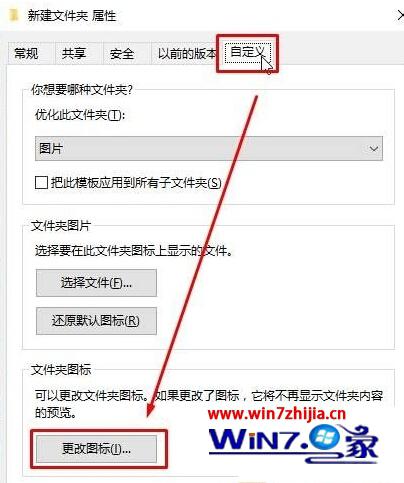
3、在图标界面选择中间空白的图标,点击确定;

4、这时文件夹的图标就透明了,如果你想让文字也消失,就点击“重命名”;

5、在重命名时右键文件夹名,选择插入右侧的任意选项;
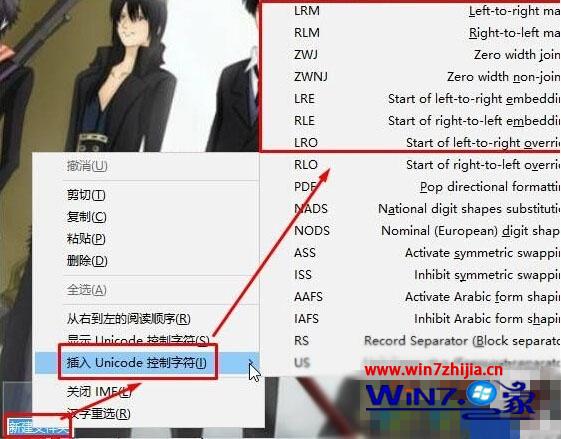
6、然后回车,这样文件夹的名称也透明了,win7系统透明文件夹设置完成,除非你将鼠标放到文件夹上,否则别人无法看出这里有文件夹。

关于win7系统怎么设置透明文件夹就给大家介绍到这边了,感兴趣的用户们可以按照上面的方法来进行设置吧。
------分隔线------
- 栏目专题推荐
老桃毛官网
u深度重装系统
华硕装机大师
电脑店系统
鹰王xp系统下载
三星一键重装系统
老友官网
萝卜菜win8系统下载
韩博士win7系统下载
总裁u盘装系统
大番薯一键重装系统
萝卜菜u盘装系统
土豆装机助理
企业版装机助手
大番薯u盘启动盘制作工具
系统城装机助手
老友装机管家
木风雨林装机管家
风雨木林装机管家
快马重装系统
 系统之家Win10 清爽装机版64位 2020.11系统之家Win10 清爽装机版64位 2020.11
系统之家Win10 清爽装机版64位 2020.11系统之家Win10 清爽装机版64位 2020.11 电脑公司Window10 v2020.05 32位 大神装机版电脑公司Window10 v2020.05 32位 大神装机版
电脑公司Window10 v2020.05 32位 大神装机版电脑公司Window10 v2020.05 32位 大神装机版 系统之家Win7 官网装机版 2020.06(32位)系统之家Win7 官网装机版 2020.06(32位)
系统之家Win7 官网装机版 2020.06(32位)系统之家Win7 官网装机版 2020.06(32位) 系统之家win10免激活64位精选超速版v2021.11系统之家win10免激活64位精选超速版v2021.11
系统之家win10免激活64位精选超速版v2021.11系统之家win10免激活64位精选超速版v2021.11 番茄花园Win10 安全装机版 2021.03(32位)番茄花园Win10 安全装机版 2021.03(32位)
番茄花园Win10 安全装机版 2021.03(32位)番茄花园Win10 安全装机版 2021.03(32位) 系统之家Windows10 正式装机版64位 2020.07系统之家Windows10 正式装机版64位 2020.07
系统之家Windows10 正式装机版64位 2020.07系统之家Windows10 正式装机版64位 2020.07
- 系统教程推荐
- win10系统右键如果添加office的word/Excel/ppt功能
- 电脑店恢复win10系统打开迅雷影音播放视频闪退的方法
- 绿茶设置win10系统打印机显示叹号无法打印的步骤
- 小编为你win10系统休眠时断网的办法
- 老友设置win8系统从视频中提取音频文件的教程
- 主编为你win10系统文件夹共享权限设置 的教程
- Msdn订阅网站发布win7创意者升级iso镜像下载
- 快速恢复win10系统右键发送到选项为空白的办法
- 彻底隐藏win10系统隐藏的文件夹
- 保护win 10系统安全组策略禁止页面自动下载配置
- win10系统电脑连接Mp3/Mp4后无法识别的解决办法
- 笔者详解win10系统U盘装系统提示windows找不到文件C:\windows\explor
- 老司机恢复win8系统打开网页无法加载视频的教程
- 禁用Ghost win7旗舰版锁屏(日升级)_win7旗舰版锁屏
- win10系统鼠标光标总是乱移动的还原步骤
